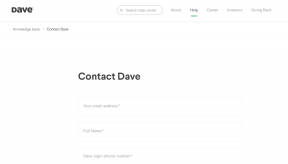Како користити Малваребитес Анти-Малваре за уклањање злонамерног софтвера
Мисцелланеа / / November 28, 2021
Како користити Малваребитес Анти-Малваре за уклањање злонамерног софтвера: Вируси и злонамерни софтвер данас се шире попут пожара и ако се не заштитите од њих, неће проћи много времена пре него што заразе и ваш рачунар овим малвером или вирусима. Недавни пример овога биће малвер за рансомваре који се проширио на већину земаља и заразио њихов рачунар тако да тај корисник је искључен из сопственог система и осим ако хакеру не плати знатну суму, његови подаци ће бити избрисан.

Сада се малвер може категорисати у три главна облика, а то су шпијунски софтвер, рекламни софтвер и рансомвер. Сврха ових злонамерних програма је донекле иста, а то је зарада новца на овај или онај начин. Мора да мислите да ће вас ваш Антивирус заштитити од злонамерног софтвера, али нажалост не штити од вируса, а не од злонамерног софтвера и постоји огромна разлика између њих. Вируси се користе да би изазвали проблеме и невоље, са друге стране, злонамерни софтвер се користи за илегалну зараду новца.

Као што знате да је ваш Антивирус прилично бескористан против малвера, постоји још један програм који се зове Малваребитес Анти-Малваре (МБАМ) који се користи за уклањање злонамерног софтвера. Програм је један од ефикасних софтвера који помаже у уклањању злонамерног софтвера, а стручњаци за безбедност рачунају на овај програм у исту сврху. Једна од највећих предности коришћења МБАМ-а је то што је бесплатан и једноставан за коришћење. Такође, стално ажурира своју базу података о малверу, тако да има прилично добру заштиту од нових малвера који се појављују.
У сваком случају, без губљења времена, хајде да видимо како да инсталирате, конфигуришете и скенирате рачунар помоћу Малваребитес Анти-Малваре-а да бисте уклонили злонамерни софтвер са рачунара.
Садржај
- Како користити Малваребитес Анти-Малваре за уклањање злонамерног софтвера
- Како инсталирати Малваребитес Анти-Малваре
- Како скенирати свој рачунар помоћу Малваребитес Анти-Малваре
Како користити Малваребитес Анти-Малваре за уклањање злонамерног софтвера
Обавезно креирајте тачку враћањаза случај да нешто крене наопако.
Како инсталирати Малваребитес Анти-Малваре
1. Прво идите на Малваребитес веб-сајт и кликните на „Бесплатно преузимање“ да бисте преузели најновију верзију Анти-Малваре-а или МБАМ-а.

2. Када преузмете датотеку за подешавање, обавезно кликните двапут на мб3-сетуп.еке. Ово би покренуло инсталацију Малваребитес Анти-Малваре (МБАМ) на вашем систему.
3.Изаберите језик по свом избору из падајућег менија и кликните на ОК.

4. На следећем екрану “Добродошли у Малваребитес чаробњак за подешавање” једноставно кликните на Следећи.

5. Обавезно означите „сагласан сам” на екрану Уговора о лиценци и кликните на Даље.

6.Он тхе Екран са информацијама о подешавању, кликните Следећи да наставите са инсталацијом.

7. Ако желите да промените подразумевану локацију за инсталацију програма, кликните на Бровсе, ако не онда једноставно кликните Следећи.

8.Он тхе Изаберите фолдер менија Старт на екрану, кликните на Нект, а затим поново кликните Следећи на Изаберите екран Додатни задаци.

9. Сада на Спреман за инсталацију екран ће приказати изборе које сте направили, потврдите исто, а затим кликните на Инсталирај.

10. Када кликнете на дугме Инсталирај, инсталација ће почети и видећете траку напретка.

11.Коначно, када је инсталација завршена, кликните Заврши.

Сада када сте успешно инсталирали Малваребитес Анти-Малваре (МБАМ), да видимо Како да користите Малваребитес Анти-Малваре за уклањање злонамерног софтвера са рачунара.
Како скенирати свој рачунар помоћу Малваребитес Анти-Малваре
1. Када кликнете на Заврши у горњем кораку, МБАМ ће се аутоматски покренути. Иначе, ако не, двапут кликните на икону пречице Малваребитес Анти-Малваре на радној површини.

2. Након што покренете МБАМ, видећете прозор сличан оном испод, само кликните Скенирај одмах.

3. Сада обратите пажњу на „Скенирање претњи” док Малваребитес Анти-Малваре скенира ваш рачунар.

4. Када МБАМ заврши скенирање вашег система, приказаће се Резултати скенирања претњи. Обавезно означите ставке које нису безбедне, а затим кликните Карантин изабран.

5.МБАМ може захтевати поновно покретање како би се завршио процес уклањања. Ако се прикаже порука испод, само кликните на Да да бисте поново покренули рачунар.

6. Када се рачунар поново покрене, Малваребитес Анти-Малваре ће се сам покренути и приказаће поруку о завршетку скенирања.

7. Сада ако желите да трајно избришете малвер са вашег система, кликните на Карантин из левог менија.
8. Изаберите сав малвер или потенцијално нежељене програме (ПУП) и кликните на Делете.

9. Поново покрените рачунар да бисте довршили процес уклањања.
Препоручује се за вас:
- Поправите иконе на радној површини, наставите да се преуређују у оперативном систему Виндовс 10
- Како да решите проблеме са звуком Виндовс 10 Цреаторс Упдате
- Поправите иконе на радној површини након ажурирања Виндовс 10 Цреаторс
- Поправите фотографије или иконе слика које недостају након ажурирања креатора
То је оно што сте успешно научили Како користити Малваребитес Анти-Малваре за уклањање злонамерног софтвера са свог рачунара, али ако и даље имате питања у вези са овим водичем, слободно их поставите у одељку за коментаре.